
发布: 点击量:2735次 发布时间:2018-10-22 11:48:49
原来内容一样的号码可以用“重复”功能设置,原来递增的线号可以通过“序号”功能快速设置……还有哪些你不知道的硕方线号机快速打号技巧呢?硕方线号机厂家详细介绍如下:
硕方线号机快速打号技巧介绍:
一、连续的相似的线号怎么设置?
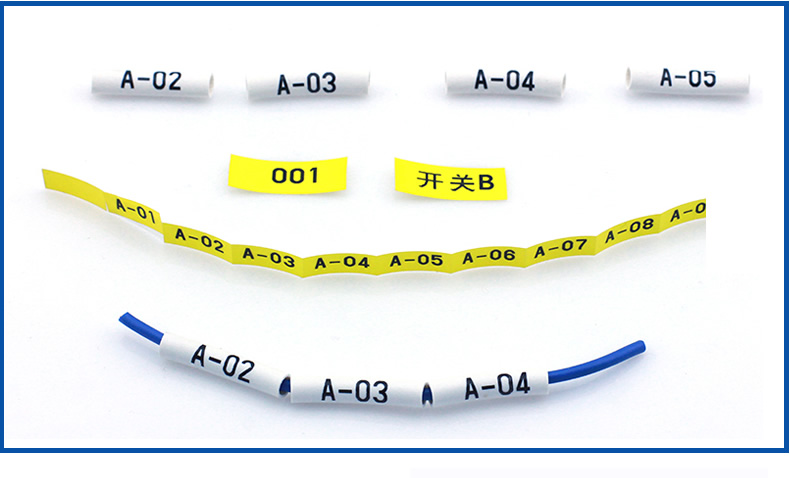
如:A-01、A-02、A-03、A-04、A-05……
采用硕方线号机编辑软件导入Excel即可完成。
新建Excel文件,在第一行输入A-01,鼠标拖动右下角的小加号,线号会自动增长,设置到需要的即可,保持文件。
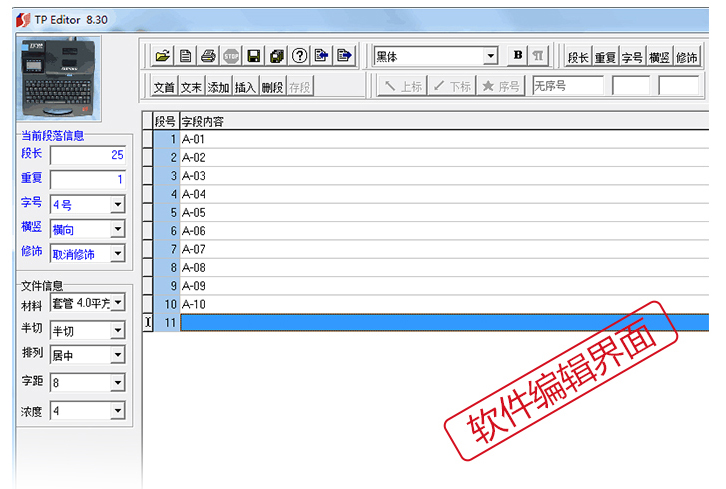
打开硕方线号机编辑软件,导入刚才创建的Excel文件,选择“打印”即可。
如:001、002、003、004、005……
利用自带键盘即可,或者使用硕方线号机编辑软件导入Excel完成(步骤与上一个方法相似)。这里介绍一下利用键盘设置的步骤。
将光标移至段落中需要序号印刷的位置,按【序号】,屏幕显示:数字序号 字母序号 选择界面
按【↑】或【↓】,选择数字序号,按【Enter】,则屏幕显示:0-999 000-999
序号形式:0-999是指自然序号,如:0,1,2……999;
序号形式:000-999是指对齐序号,如:001,002……999。
按【↑】或【↓】,选择序号【000-999】,按【Enter】,则屏幕显示:
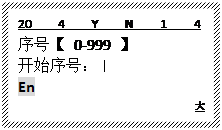
输入开始数字序号,按【Enter】,则屏幕显示:
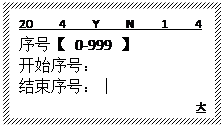
输入结束数字序号,则设定完毕,按【Enter】,界面自动返回文档输入状态。
二、内容一样的线号:
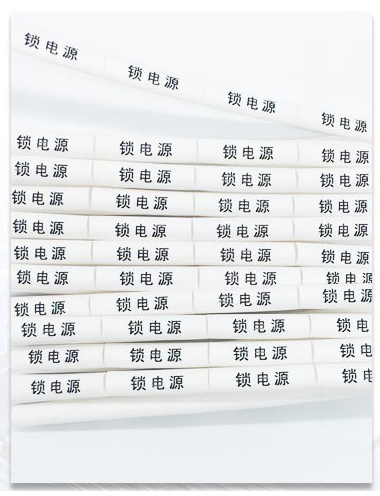
硕方线号机准备打印工作一切准备好后,输入“锁电源”,按下“重复”按键,选择重复“次数”后,按打印即可,线号机将会根据设定自行打印。
三、减少手动输入:
硕方线号机怎么一次输入,让机器连续打印多个内容不相关的线号,那就是通过硕方编辑软件设置了。
每个需要打印的线号,一行输入一个,整个导入的Excel文件,设置成1列内容即可。(如果需要打印双行内容,一行输入两个字段,第一列为上行,第二列为下行;第二行的内容便是第二段线号内容详细步骤可点击文字查看>>>>>>>>硕方打号机双行打印步骤)
以上就是本文分享的硕方线号机快速打号技巧,如果您对上述介绍还存在疑问,或者还想了解更多关于硕方线号机的信息,不妨来电咨询硕方线号机厂家:010-62968596,或者在线咨询客服QQ:627497442 。
。
热门推荐